创智_DRMS_操作手册_质量管理_商品养护
- 格式:pdf
- 大小:238.42 KB
- 文档页数:8
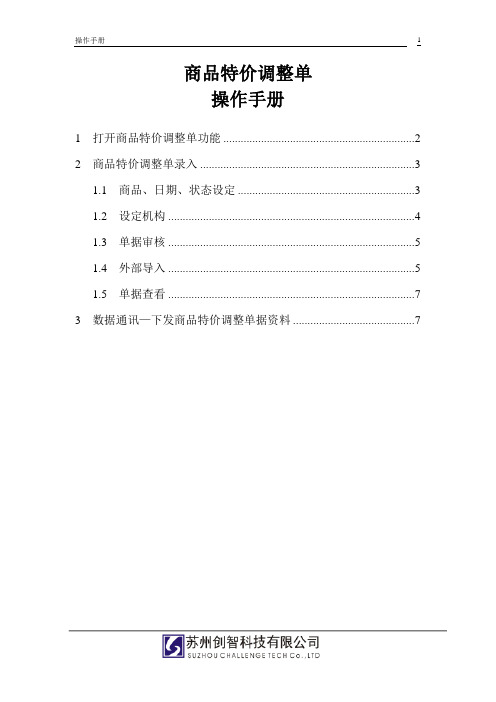
商品特价调整单操作手册1 打开商品特价调整单功能 (2)2 商品特价调整单录入 (3)1.1 商品、日期、状态设定 (3)1.2 设定机构 (4)1.3 单据审核 (5)1.4 外部导入 (5)1.5 单据查看 (7)3 数据通讯—下发商品特价调整单据资料 (7)1打开商品特价调整单功能首先打开drms后台管理系统进入【商品管理】—【商品基本信息】—【全公司商品信息维护】,如下图:进入【全公司商品信息维护】后点击菜单栏上的【相关功能】,弹出相关功能选择界面,点击【12 商品特价调整单】—【选择返回】,如下图:2商品特价调整单录入1.1 商品、日期、状态设定输入或选择特价调整的【开始日期】和【结束日期】,点左下角的【新增明细】/【删除明细】,添加设定商品属性:在【商品号/分类】输入需要调整特价属性状态的商品的商品号或者商品分类,选择需要修改后生效的状态:(0-正常,1-特价),过期回复状态:[1-特价,长期特价选此项]/[2-正常,超过结束日期后自动恢复]/[9-不变,商品属性不变]1.2 设定机构点击【设定机构】—展开【下属机构为直营机构】—选择需要调整的机构—【移入】—【选择返回】,也可以通过【新增】/【删除】来选择机构:设定完机构后点击【保存】—【确定】。
1.3 单据审核接下来需要对已做好的特价调整单进行审批操作,在右上角可以看到单据未审核时状态为“制单”,如下图:点击右下方的【审批通过】,状态就会变为“审核”:通过以上操作,一张商品特价调整单就完成了。
1.4 外部导入如需要调整性质的商品比较多,可先在文本文档按照指定格式录入好(或者在excel文档录入好再转为文本格式),然后再通过外部导入功能进行导入,文本格式要求:a)要求导入的文件格式是文本文件b)三个栏位,依次为:商品号+新特价状态+恢复特价状态(状态:0-正常,1-特价,9-不变)c)栏位之间用TAB符间隔设定好开始、结束日期后点击【外部导入】—【确定】,选择做好的文本文档:弹出数据导入完成提示后按【确定】,然后继续后面的操作就可以了。

操作手册:创智DRMSPOS单店POS系统销售收银操作简介创智DRMSPOS是一款专业的单店POS系统,旨在提高销售收银效率和准确性。
本操作手册将介绍系统的销售收银操作步骤,帮助用户快速上手并熟练操作系统。
登录系统在开始销售收银操作之前,用户需要先登录系统。
打开系统界面,输入用户名和密码进行登录。
一般情况下,用户名为员工工号,密码为个人设定的密码。
登录后,即可开始销售收银操作。
商品录入在收银过程中,需要先录入商品信息。
点击系统界面上的“商品录入”按钮,输入商品名称、价格、条形码等信息,点击“确定”按钮保存商品信息。
可以通过快捷键或扫描枪快速录入商品信息。
开始销售当顾客选购完商品后,将商品依次扫描录入系统。
系统将自动计算商品总价,并显示在屏幕上。
确认无误后,点击“结算”按钮。
支付结算在结算页面,用户可以选择现金、银行卡、支付宝等支付方式进行结算。
根据顾客选择的支付方式,输入相应金额或刷卡完成支付。
系统将自动打印小票,交易完成。
日结操作每天营业结束后,用户需要进行日结操作,对当天的销售数据进行统计和结算。
点击系统界面上的“日结”按钮,系统将自动生成当天销售报表,并打印日结报告。
退货处理如果顾客需要退货,用户可以在系统中进行退货处理。
点击“退货”按钮,输入商品信息和退货原因,系统将自动生成退款金额并完成退货流程。
数据导出用户还可以在系统中导出销售数据,以便进行进一步分析和统计。
点击“数据导出”按钮,选择导出时间范围和格式,系统将生成相应的销售数据报表供用户使用。
总结通过本操作手册的介绍,相信用户已经掌握了创智DRMSPOS单店POS系统的销售收银操作流程。
系统简单易用,能够提高工作效率,准确记录销售数据。
希望用户能够灵活运用系统,为企业的销售业绩贡献力量。
结束语感谢您阅读本操作手册,如有任何疑问或需要进一步帮助,请随时联系我们的技术支持团队。
祝您工作顺利,销售收银顺利!。
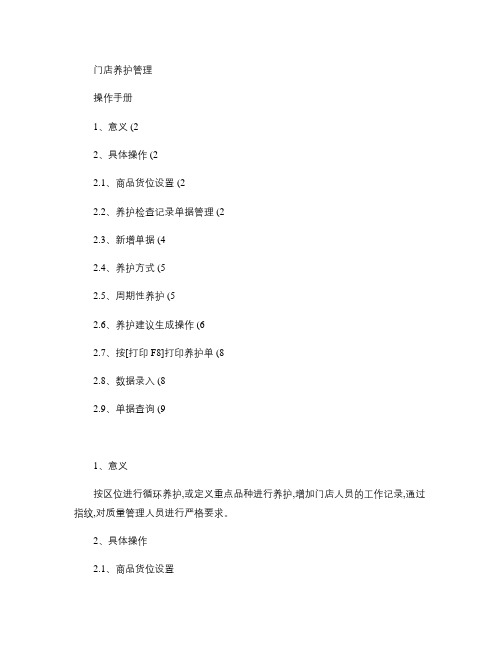
门店养护管理操作手册1、意义 (22、具体操作 (22.1、商品货位设置 (22.2、养护检查记录单据管理 (22.3、新增单据 (42.4、养护方式 (52.5、周期性养护 (52.6、养护建议生成操作 (62.7、按[打印F8]打印养护单 (82.8、数据录入 (82.9、单据查询 (91、意义按区位进行循环养护,或定义重点品种进行养护,增加门店人员的工作记录,通过指纹,对质量管理人员进行严格要求。
2、具体操作2.1、商品货位设置在[后台管理]之[其他资料录入]之[商品陈列货位中设置。
2.2、养护检查记录单据管理进入[养护建议生成]功能按[插入行]功能来新增单据。
进入新增单据界面后,详细操作见2.4按[审核]键,进行养护人(药学人员的审批工作。
如上图,选择单据[00010805102130],按审核,进行指纹输入。
选择单据,按确认键,可进行单据的修改与打印。
2.3、新增单据按[插入行]新增单据,界面如下。
2.4、养护方式养护方式一般分为三种:临时养护(验收/抽查等,这种是随机性的。
分柜组(区域循环养护。
每阶段养护一个柜组,轮流进行,逐一排查。
周期性养护:每个品种定出周期,智能性高,每天或每阶段养护一批商品,形成日常工作,作业量相对减少,重复性工作减少。
2.5、周期性养护按^S进入周期设置界面。
操作手册ID:DEV_PUB002系统在第一次进入时,全自动生成所有商品的清单。
之后每次进入,会补全新增的商品。
需要设定最后养护日期与养护周期。
当最后养护日期+养护周期<=当前日期时,系统自动生成养护建议。
2.6、养护建议生成操作按[加总F1],弹出选择界面如下: 2.6.1、按周期生成选择[是]后,系统再询问操作手册ID:DEV_PUB002正确回答后,生成养护建议。
2.6.2、按柜组生成选择进行柜组的选择,界面如下:选择柜组则按柜组生成商品清单,不选择柜组,则中止作业。
操作手册ID:DEV_PUB002按保存键保存。
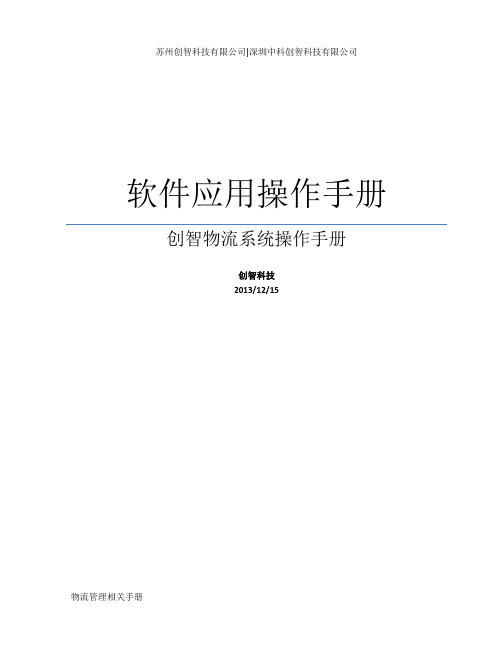
苏州创智科技有限公司|深圳中科创智科技有限公司软件应用操作手册创智物流系统操作手册创智科技2013/12/15物流管理相关手册创智物流系统操作手册目录1、管理意义 (4)2、实施准备 (4)2.1、策略设置 (4)2.2、数据库对象的建立 (7)2.3、中间作业表的建立 (8)2。
4、物流系统中间表的建立 (10)3、实施细项 (11)3。
1、建立审单服务器 (11)3。
2、增加物流作业任务菜单 (12)4、软件操作 (13)4.1、启用策略 (13)4.2、启用审单服务器 (13)5、采购验收入库 (15)5。
1、采购订单发W M S (15)5。
2、物流验收任务处理 (16)5。
3、按验收任务打印上架单 (22)6、批发开单出库 (24)6。
1、出库管理 (24)6.2、出库退库回配送 (34)6。
3、退厂(退供应商)作业 (36)7、移仓作业 (38)7.1、散件上下限设定 (38)7.2、智能移仓 (38)7.3、紧急移仓 (41)8、各类单据清单 (42)物流接口操作手册1、管理意义E R P与W M S有机的结合,充分发挥管理与物流的效率,从而为企业的进一步发展奠定坚实的基础。
2、实施准备2.1、策略设置策略的控制,主要是适应不同的应用场景与需求。
请认真学习,并按实际业务需求进行调整。
2.1.1、启用一品多位管理【物流管理】【仓位库存管理】=Y详细进一步参照《创智_D R M S_一品多位管理分析(大物流)_操作手册V2》。
2.1.2、开启物流接口【数据通讯】【物流接口】=NN—不启用接口。
缺省为NY-启用与物流系统(W M S)接口.2.1.3、物流接口类型设定【物流接口】【W M S系统类型】=C H A LLE N G EC H A LLE N G E\创智-创智科技以大—广州以大科技九洲通达—湖北九洲通达科技有限公司LC M S-全值软件2.1.4、业务归属业主设定【物流接口】【业主】=8888按物流系统的作业要求来设定。
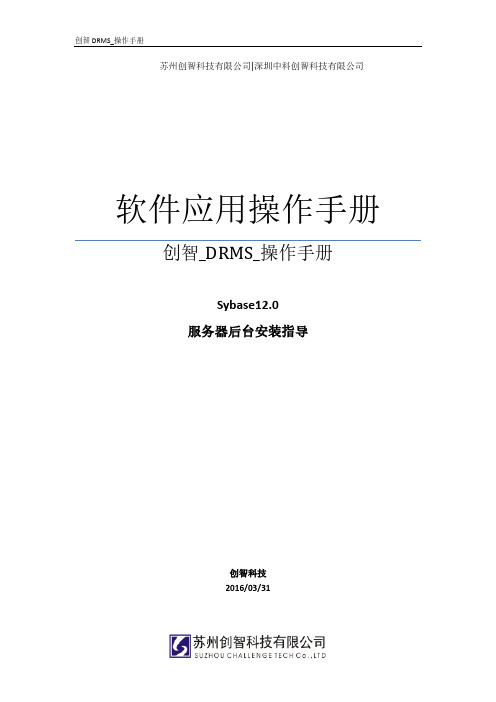
苏州创智科技有限公司|深圳中科创智科技有限公司软件应用操作手册创智_DRMS_操作手册Sybase12.0服务器后台安装指导创智科技2016/03/31目录一、安装前准备工作 (3)(一)操作系统准备 (3)(二)操作系统环境 (3)二、安装文件准备 (3)三、数据库程序安装 (4)(一)解压数据库安装文件 (4)(二)安装S y b a s e数据库 (4)(三)配置数据库服务 (10)1.修改配置路径 (10)2.创建数据库服务 (12)(四)打数据库补丁 (22)1.解压数据库补丁 (22)2.替换数据库补丁 (22)(五)设置服务开机启动 (23)四、数据库设备添加 (26)五、创建系统数据库 (34)六、数据库基础优化 (40)(一)设定数据库配置 (40)(二)设定高速缓存绑定数据库 (43)(三)给临时数据库添加数据库设备 (45)七、初始化系统数据库 (46)(一)解压标准数据库备份 (46)(二)执行数据恢复 (47)八、安装服务器后台程序 (52)(一)解压后台程序 (52)(二)解压程序升级包 (53)(三)拷贝配置文件到D盘根目录 (54)(四)发送系统快捷方式到桌面 (55)(五)配置系统数据库连接 (55)一、安装前准备工作(一)操作系统准备服务器操作系统建议使用专业服务器操作系统.Windows Server 2003 或者Windows Server 2008如果条件不允许.则选用纯净安装的Windows XP 专业版(二)操作系统环境服务器名称: 建议服务器重命名为Server 或者其他英文名称不要带特殊符号.服务器IP地址: 从路由器设置绑定.或者服务器设定一个固定不常用IP地址.如:192.168.1.249二、安装文件准备数据库安装文件后台程序安装文件三、数据库程序安装(一)解压数据库安装文件(二)安装Sybase数据库打开Setup.exe 安装程序进行数据库安装等待服务器重启完成(三)配置数据库服务1.修改配置路径2.创建数据库服务确定服务名后.点击继续进入下一步(四)打数据库补丁1.解压数据库补丁2.替换数据库补丁把补丁文件夹中12.0 数据库补丁文件名称sqlsrvr.exe拷贝到C:\sybase\ASE-12_0\bin 进行替换(五)设置服务开机启动四、数据库设备添加准备工作准备好足够空间的磁盘用来存放数据库设备如D盘则在D盘根目录新建一个文件夹data 用来存放输入设备名称设备名称命名规则数据库名+设备类型如数据库名称drms则数据设备名称drms_data 日志设备名称drms_log 设备路径输入完整路径+数据库设备名称+后缀如上图后续增加设备可加数字区分如drms_data_1完成后点击下一步继续输入设备大小默认数据库数据设备大小为4000 点击下一步继续创建drms_log 日志设备数据库日志设备默认大小2000按照同样方法再创建一个名为tempdb 大小2000的数据库设备五、创建系统数据库输入数据名称点击下一步点击增加.添加已经创建好的数据库设备先添加数据库数据设备.然后再添加数据库日志设备添加完成查看正确性.点击下一步点击完成.系统会创建数据库.具体时间取决于服务器磁盘速度.请耐心等待创建完成后选择数据库.右键点击属性检查选项中如图前两项必须打钩.六、数据库基础优化(一)设定数据库配置如服务器内存2G 可设定500000修改完成点击确定弹出下图窗口.点击确定设定完成后手动重启数据库服务或者重启服务器(二)设定高速缓存绑定数据库配置完成后.点击捆绑高速缓存.将常用数据库.添加到高速缓存中(三)给临时数据库添加数据库设备七、初始化系统数据库(一)解压标准数据库备份(二)执行数据恢复选中数据库.右键.点击恢复。

创智DRMSPOS操作手册单店POS系统销售收银操作本手册为创智DRMSPOS单店POS系统销售收银操作的操作指南,用于帮助用户了解和掌握系统的基本操作流程和功能。
请按照以下步骤操作,以确保销售和收银的准确性和高效性。
1. 登录系统在开始销售收银操作之前,请确保已成功登录系统。
在系统登录界面输入您的用户名和密码,然后点击“登录”按钮。
2. 开始销售1.点击系统界面上的“销售”按钮,进入销售页面。
2.在销售页面中,您可以通过条形码扫描枪扫描商品条形码,或手动输入商品编号来添加商品到购物车。
3.添加完所有商品后,点击“结账”按钮,进入收银页面。
3. 收银操作1.在收银页面中,系统会显示购物车中的商品清单和总金额。
2.若客户有优惠券或折扣码,可在系统指定位置输入对应信息进行折扣计算。
3.收银完成后,根据客户支付方式选择现金、刷卡、支付宝等支付方式,并输入金额。
4.确认支付信息无误后,点击“确定支付”按钮完成交易。
5.系统会生成销售清单,您可以打印收据或发送电子收据给客户。
4. 退款操作如果客户需要退货或退款,您可以在系统中进行退款操作:1.进入退款页面,输入退款商品信息和金额。
2.确认退款信息无误后,点击“确定退款”按钮完成退款操作。
5. 销售报表系统还提供了销售报表功能,您可以查看销售统计数据和分析销售表现。
在系统主界面选择“报表”选项,即可访问销售报表。
结束语以上为创智DRMSPOS单店POS系统销售收银操作手册的操作流程。
希本本手册能帮助您快速上手系统操作,提高销售效率和用户体验。
如有任何疑问或操作不清楚的地方,请联系系统管理员或客服人员进行咨询。
感谢您的阅读与配合!。
相关操作说明
1、配送中心任务调度 (2)
1.1、系统进入与操作 (2)
1、配送中心任务调度
1.1、系统进入与操作
《储运管理》→《出货处理》→《物流中心任务调度》
该功能在《拣货单生成》后开始,到单据审核完成后,均可以跟进分配。
进入此功能界面后后,需要点击查询,查看现有仓库作业进度;也可以通过右下脚设定一个固定的刷新频率(注:频率不能过短,因为刷新时间到,回终止你现在的操作,固需要留一定时间作为操作时间),自动在固定的时间内对所取数据进行刷新,以便于更好适时的监控仓库作业的进度。
其中处理进度,表示的是开单流程所处的阶段。
然后根据实际情况,对作业状态进行建议与设定,设定完成后点击保存,仓库
也根据其建议进行作业,提高效率;同时可以建议与指定或者说标注拣货人与装箱人员,以便于其作业人员的考核。
对于仓库作业完成的单据或者相关人员需要确认审核,选中然后双击,进入单据明细界面:
系统默认的第一仓库复核人和发货人为此工号操作者,也可以对其进行修正和选择,还可以选择仓库复核人2。
同时也可以根据实际出库数量在出库量栏位对出库量进行修正,使出库量=实际出库量。
当处理进度设定为财务审核,其相关人员可以做一个确认标记,打上勾,然后确认保存,作为对此单据的认可。
当处理进度设定为结案出库,打上勾确认审核后,此张单据将在刷新后,消失于仓库作业-仓库收单界面中。
如果实际出库量小
于开单量时,系统会自动根据缺少量生成退库单,以确保库存的准确性。
广东省药监数据上传1、序言 (2)2、上传环境配置(创智技术部操作) (2)2.1、程序要求 (2)2.2、挂菜单 (2)2.3、分配权限 (4)2.4、建立转出目录 (4)2.5、策略设置 (4)3、药监上传操作(客户操作) (5)3.1、药品资料对接编码填写 (5)3.2、客户(或连锁门店)对接编码填写 (7)3.3、供应商对接编码填写 (7)3.4、数据转出 (8)4、省药监官方网的相关操作 (9)4.1、网面操作 (9)1、序言配合药监监管要求与信息要求,同时简化企业内部质量部人员的操作工作量,增加工作便捷性,特提供药监接口功能。
2、上传环境配置(创智技术部操作)2.1、程序要求2012-11-06之后的D R M S后台程序2.2、挂菜单2.2.1、P r i_f u n t i o n_l i s t在p r i_f u n c t i o n_l i s t中增加一个程序清单,窗口号为:w_e x t a1107_04导入文件《p r i_f u n c t i o n_l i s t_e x t9901_广东省药监对接.t x t》以下数据可直接导入表p o s.p r i_f u n c t i o n_l i s t:e x t9901广东省药监对接w_e x t a1107_04001p r o c e s s Y e x t99012.2.2、P r i_m e n u_d e f i n e在p r i_me n u_d e f i n e中,将菜单挂上去,请按照标准挂到99S01下,便于统一操作培训,并且命名为‘广东省药监上传’导入文件《p r i_me n u_d e f i n e_e x t9901_广东省药监对接.t x t》以下数据可直接导入表p o s.p r i_me n u_d e f i n e:S T D0165S0308广东省药监上传n r s e x t990165S03 .\r e s o u r c e\d e v.b mp Y2.3、分配权限针对对应的员工,将‘广东省药监上传’的全新分配好。
苏州创智科技有限公司|深圳中科创智科技有限公司软件应用操作手册质量管理—门店质量权限控制创智科技2013/12/152013版GSP相关手册目录1、门店人员角色建立 (1)1。
1、分配权限是按角色分配 (1)1.2、员工信息维护 (2)1。
3、权限的分配 (4)1.4、程序功能定义 (4)2、指纹控制 (4)2.1、是否启用指纹 (4)2。
2、远程审方是否要指纹进入 (5)3、系统操作日志 (5)3.1、系统操作日志功能进入 (5)3。
2、系统操作日志功能选择 (6)1、门店人员角色建立1.1、分配权限是按角色分配系统维护 策略性控制通过新增(F11)功能,增加新的用户权限角色.1.2、员工信息维护进入[用户管理],维护相关角色归属人员。
查看人员登录/签退情况选择人员,按功能键F1进入.1.3、权限的分配1.4、程序功能定义参数设定中具体说明如下:2、指纹控制对于药学人员可按指纹进行管理.2.1、是否启用指纹h w_p o s。
i n i[b i o k e y]指纹管理=N适用功能:验收审核|养护检查|不合格品审核转退库2.2、远程审方是否要指纹进入[远程审方][指纹验证]=NY—需要指纹方可登录N-凭工作登录系统即可操作3、系统操作日志人员操作系统南非要记录作业日志,以利于追溯工作归属与责任认定.3.1、系统操作日志功能进入3.2、系统操作日志功能选择选择[是],显示系统的日常模块操作记录。
选择[否],显示重大的特殊或异常操作4、近效期管理4.1、效期预警[自动报警][近效期]=Y在查效期预警的界面中,按F8打印可以打印预警表。
在查询功能第二部分之第1个功能[近效期]查询中。
4.2、[自动报警][ 近效期自动下仓]=N[门店销售][出货原则]=近效期先出下面总结范文为赠送的资料不需要的朋友,下载后可以编辑删除!祝各位朋友生活愉快!员工年终工作总结【范文一】201x年就快结束,回首201x年的工作,有硕果累累的喜悦,有与同事协同攻关的艰辛,也有遇到困难和挫折时惆怅,时光过得飞快,不知不觉中,充满希望的201x年就伴随着新年伊始即将临近。
苏州创智科技有限公司|深圳中科创智科技有限公司软件应用操作手册质量管理-门店近效期管理创智科技2014/05/132013版GSP相关手册目录1、意义 (1)2、具体操作 (1)2.1、近效期查询 (1)2.2、启用近效期管理模式 (1)2.3、近过效期主动提醒策略控制 (2)2.4、近效期禁售控制 (2)2.5、报警/销售控制 (2)3、过效期控制 (3)3.1、过效期查询 (3)3.2、过效期自动转待处理库 (3)3.2.1、策略控制 (3)3.2.2、实操示例 (4)4、近/过效期报表打印 (4)5、效期预警自动转下仓 (5)6、批号管理实施方法 (6)1、意义效期管理是重要的日常管理之一,随着时间的变化,近效期的商品在变动,故需要有效的查询与提醒。
2、具体操作2.1、近效期查询在[后台管理]之[查询功能(第二部分)]中查询。
2.2、启用近效期管理模式进入[系统策略维护]功能,设置参数[自动报警][近效期]类别可选项备注Y自动报警字符值N不自动报警数值180表明多少天到效期的需要提醒2.3、近过效期主动提醒策略控制设置策略[自动报警][近效期]=Y启动系统登录成功后,则自动弹出近效期清单。
可以设定个性化,来控制某一台机器弹出(或不弹出)效期预警。
如一台收款P O S机,开机时,不希望弹出效期预警,提高效率。
则于h w_p o s.i n i 中设定个性化如下:h w_p o s.i n i[s p e c i a l]自动报警_近效期=N2.4、近效期禁售控制设定近效期多少天(一般为30天),则不能销售。
设置策略[自动报警][近效期禁售天数]=302.5、报警/销售控制效期限制增加策略[自动报警][销售批号控制]=N N N N N第1位:没批号是否限制第2位:批号错是否限制第3位:近效期(预警期)是否限制第4位:过效期是否限制第5位:近效期(禁售期)是否限制在实施导入阶段,由于门店现场复杂,批号管理好不易,可以通过上述参数的改变来实现日常运作。